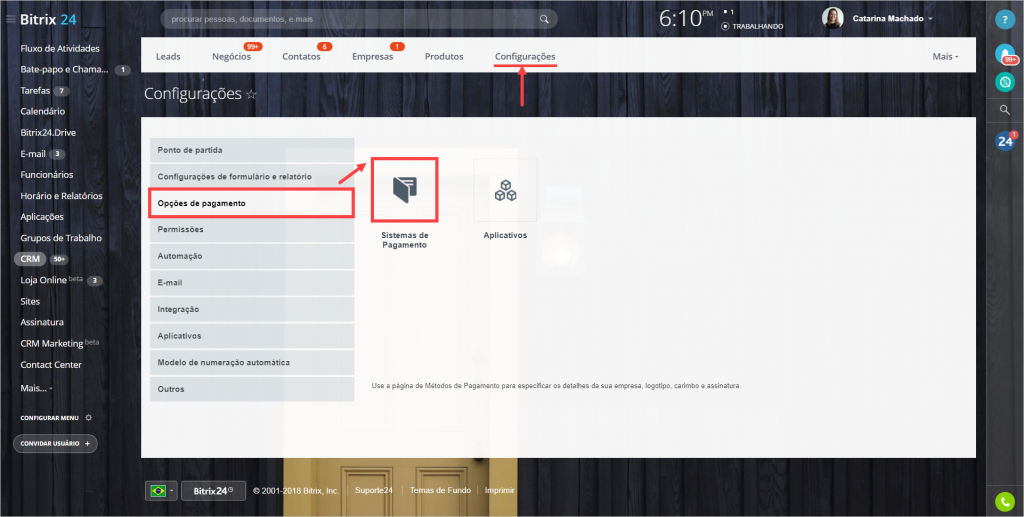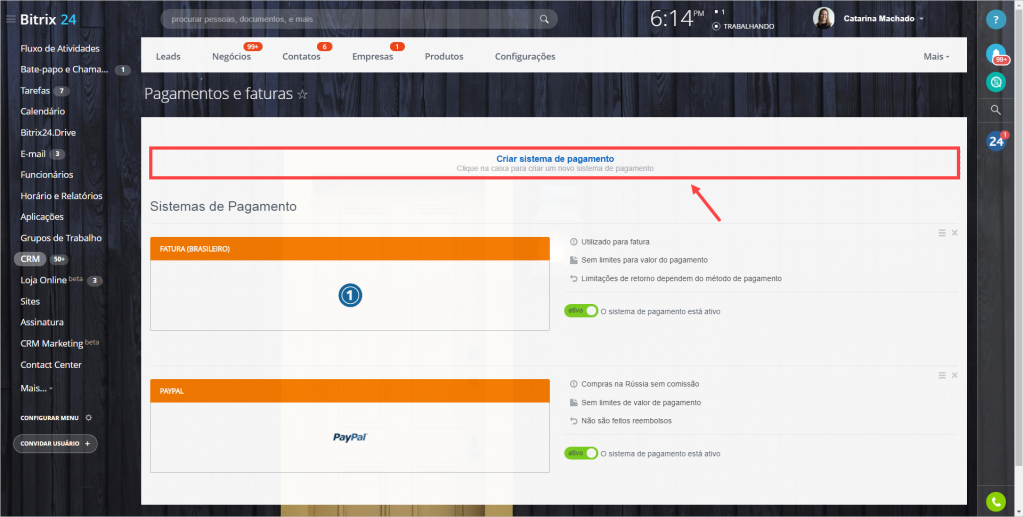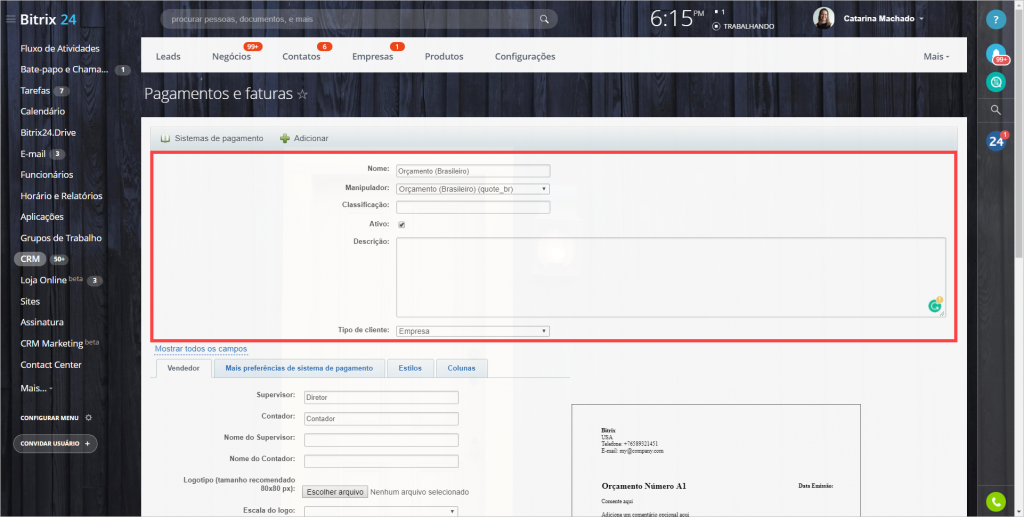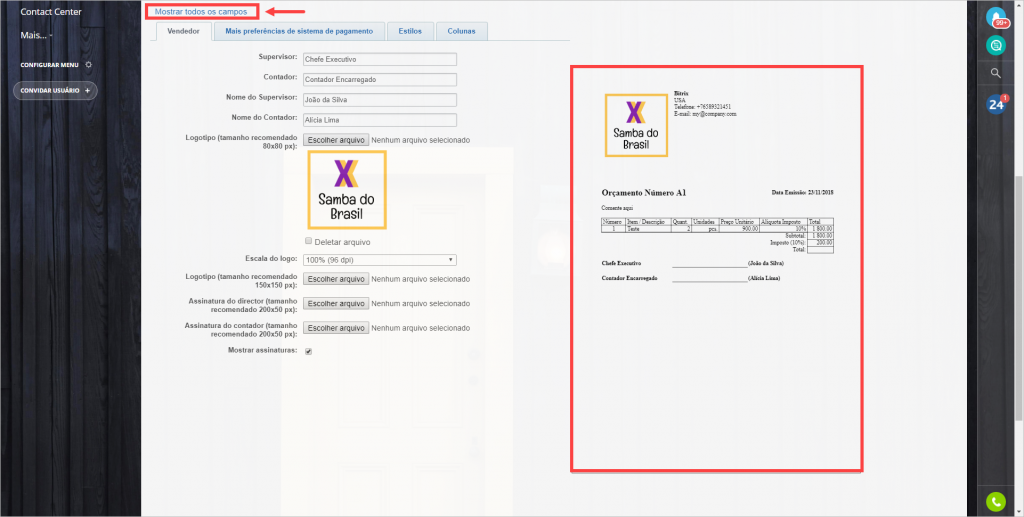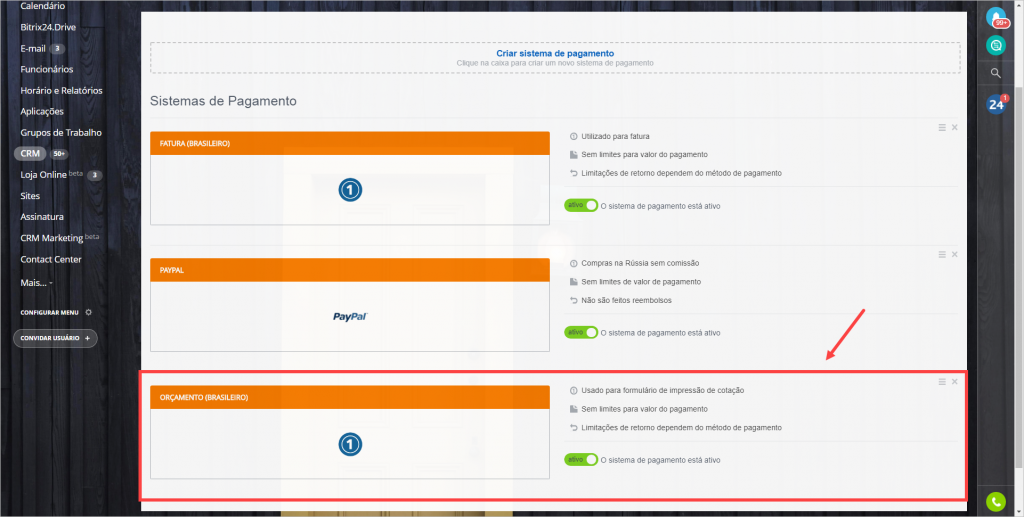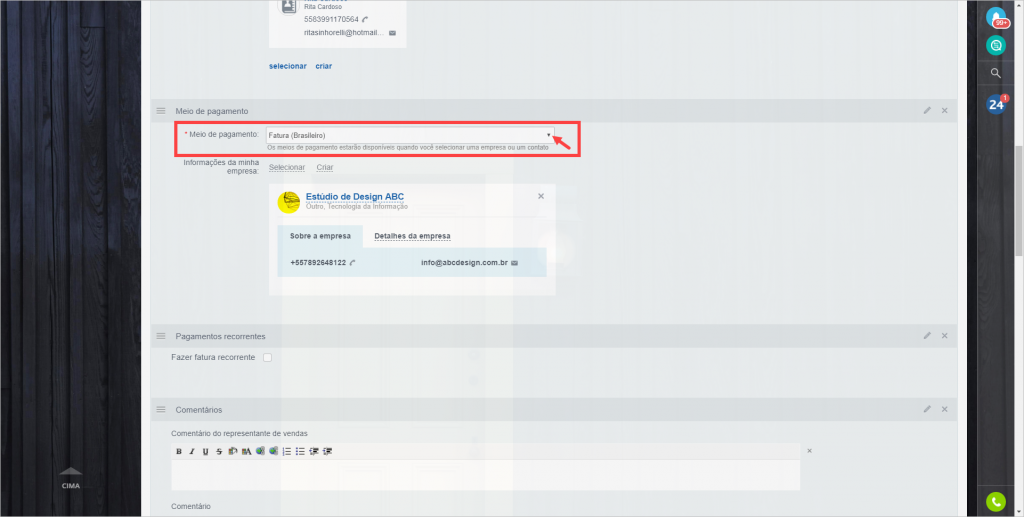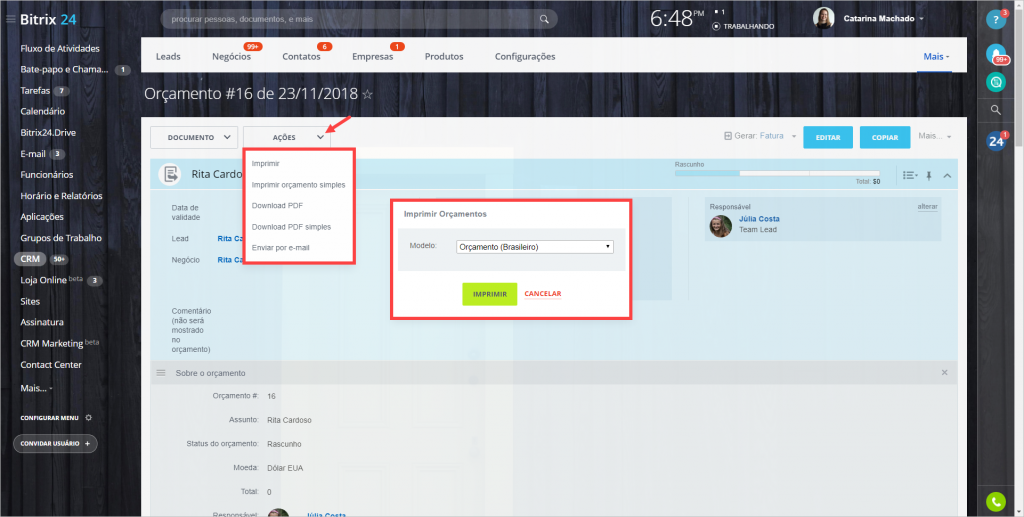No Bitrix24 você pode configurar modelos de faturas e orçamentos. Uma vez discutidos os detalhes do negócio, selecione o modelo anteriormente configurado no formulário do documento correspondente. O Bitrix24 irá automaticamente preencher os campos da fatura ou orçamento com os dados do cliente.
Como configurar um modelo?
Faturas e orçamentos são configurados da mesma maneira. Para dar um exemplo, criaremos um orçamento.
- Vá em CRM > Configurações > Opções de pagamento > Sistemas de pagamento:
- Na página que se abre, clique em Criar sistema de pagamento:
- Defina o nome, selecione o manipulador - Fatura ou Orçamento - e adicione a descrição do modelo.
Especifique o tipo do cliente - contato ou empresa. O modelo só estará disponível para o tipo especificado.
Campos do modelo
Configure os campos do documento. No lado direito da página você verá o layout dele:
- Na aba Vendedor defina o cargo de supervisor e contador, carregue o logotipo, selo e assinaturas.
- Em seguida, configure a visualização das informações do pagador na aba Pessoa física.
- A aba Mais preferências de sistema de pagamento serve para configurar o título do modelo e adicionar comentários. Habilite ou desabilite aqui a opção de mostrar o resumo.
- Na aba Estilos você pode carregar a imagem de fundo para personalizar o seu modelo.
- Vá em Colunas para editar o conteúdo e a ordem das colunas da tabela de produtos e serviços. Por exemplo, mude o nome da coluna Preço Unitário e coloque-a ao lado da coluna Quantidade.
Como usar o modelo?
Salve o modelo e ele aparecerá na lista de sistemas de pagamento:
Para gerar uma fatura com base no modelo, selecione-o na seção Meio de pagamento:
Se for um orçamento, o sistema irá pedir que escolha o modelo na hora de enviar ou imprimir o documento:
Pronto! Gerar faturas e orçamentos manualmente leva muito tempo. Configure os modelos para poupá-lo usando essa funcionalidade do Bitrix24.